- Aunque iTunes específicamente no ofrece una opción, aún puede cambiar la ubicación de la copia de seguridad de iTunes en Windows 11.
- Para hacer eso, deberá crear un enlace simbólico entre la ubicación inicial y la final.
- Además, deberá identificar si la aplicación iTunes se descargó del sitio web de Apple o de la tienda de Microsoft para completar el proceso.
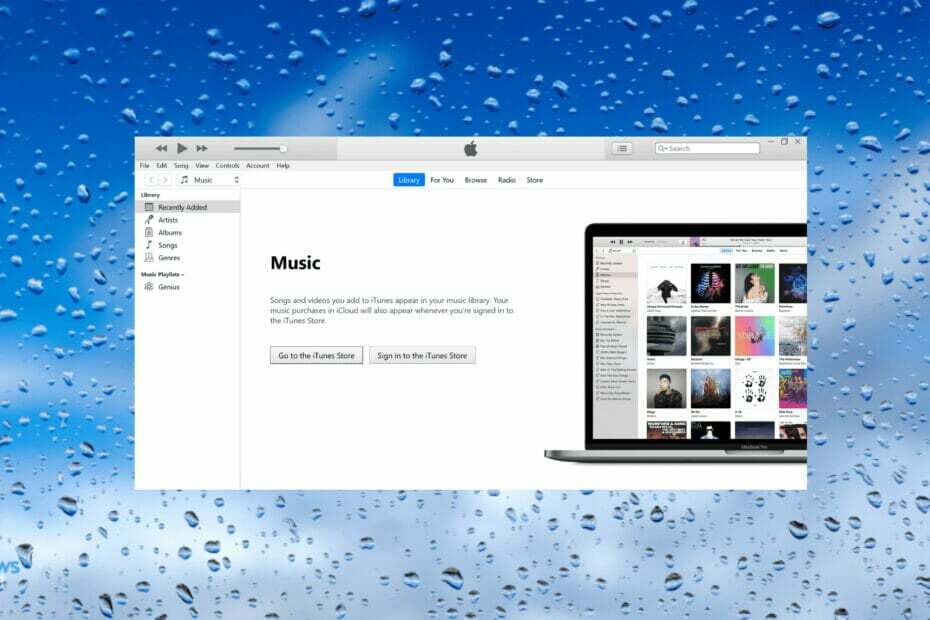
XINSTALAR HACIENDO CLIC EN EL ARCHIVO DE DESCARGA
Este software reparará errores informáticos comunes, lo protegerá de la pérdida de archivos, malware, fallas de hardware y optimizará su PC para obtener el máximo rendimiento. Solucione problemas de PC y elimine virus ahora en 3 sencillos pasos:
- Descargar la herramienta de reparación de PC Restoro que viene con tecnologías patentadas (patente disponible aquí).
- Hacer clic Iniciar escaneo para encontrar problemas de Windows que podrían estar causando problemas en la PC.
- Hacer clic Repara todo para solucionar problemas que afectan la seguridad y el rendimiento de su computadora
- Restoro ha sido descargado por 0 lectores este mes.
La aplicación iTunes te ayuda a organizar cosas y también funciona como un reproductor multimedia. Es un paquete completo en ese sentido. Pero ha sido un poco inflexible cuando se trata de ofrecer opciones de personalización a los usuarios, y la ubicación de la copia de seguridad de iTunes en Windows 11 es un ejemplo.
La aplicación no le permite cambiar la ubicación de la copia de seguridad, pero hay formas de hacerlo. Sin embargo, recuerde que la ubicación de la copia de seguridad en sí es diferente para la versión descargada del sitio web oficial de Apple y la de la tienda de Microsoft.
Además, Apple ahora recomienda a los usuarios de Windows que descarga la última versión de iTunes desde la tienda de Microsoft, aunque las versiones anteriores todavía se enumeran en su sitio web.
También puedes usar Tenorshare iCareFone, una aplicación dedicada para crear copias de seguridad para dispositivos iOS, ejecutar una prueba de diagnóstico para eliminar problemas y también identificar y eliminar archivos duplicados durante la transferencia de datos.
Ahora volvamos al tema que nos ocupa, es decir, busque y cambie la ubicación de la copia de seguridad de iTunes en Windows 11.
¿Cómo es útil cambiar la ubicación de la copia de seguridad de iTunes en Windows 11?
La carpeta de copia de seguridad de iTunes se almacena de forma predeterminada en la unidad C: y muchos quieren cambiarla. Por ejemplo, tiene la unidad C: en una SSD para un mejor rendimiento del sistema, pero no hay mucho espacio de almacenamiento allí.
Por lo tanto, es posible que desee moverlo a otra partición en el HDD para liberar espacio de almacenamiento. Puede hacerlo creando un enlace simbólico entre la ubicación de almacenamiento predeterminada de la copia de seguridad de iTunes y la nueva en Windows 11.
Antes de guiarlo a través de los pasos reales, estas son las rutas a la carpeta de respaldo para la aplicación iTunes.
Descargado de Microsoft Store:%perfil de usuario%\Apple\MobileSync\Backup
Descargado del sitio web oficial de Apple:%APPDATA%\Apple Computer\MobileSync\Copia de seguridad
Entonces, ahora que sabe cómo encontrar la ubicación de la copia de seguridad de iTunes en Windows 11, veamos cómo puede cambiarla.
¿Cómo cambio la ubicación de la copia de seguridad de iTunes en Windows 11?
NOTA
Antes de continuar, asegúrese de crear la nueva carpeta en la misma u otra partición donde desea almacenar las copias de seguridad de iTunes a partir de ahora.
- prensa ventanas + mi almorzar Explorador de archivos, pega la ruta del itunes ubicación de copia de seguridad (de la sección anterior) en la barra de direcciones en la parte superior, presione Ingresary elimine el Respaldo carpeta.
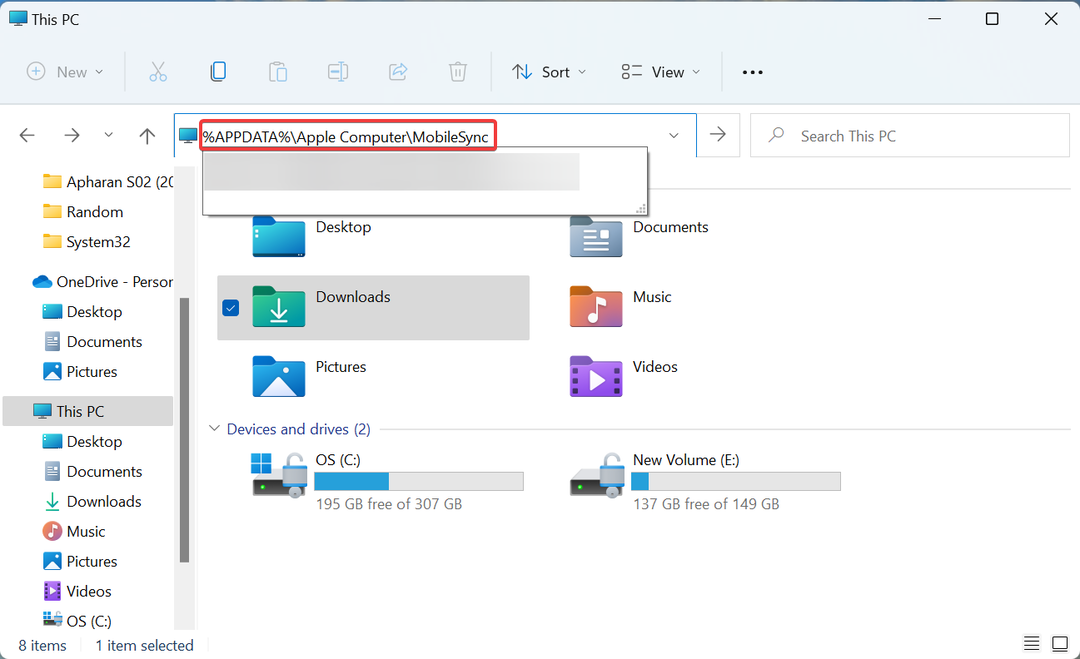
- Ahora presiona ventanas + S para lanzar el Búsqueda menú, entrar Terminal de Windows en el campo de texto en la parte superior, haga clic derecho en el resultado de búsqueda relevante y seleccione Ejecutar como administrador.
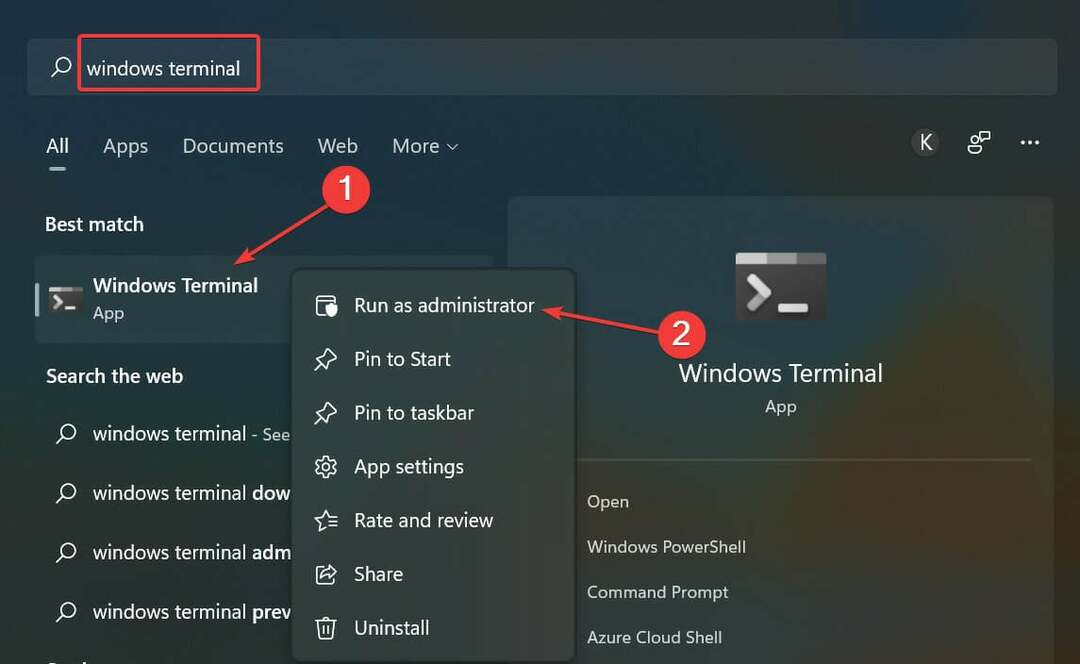
- Hacer clic sí en el UAC (Control de cuentas de usuario) aviso que aparece.
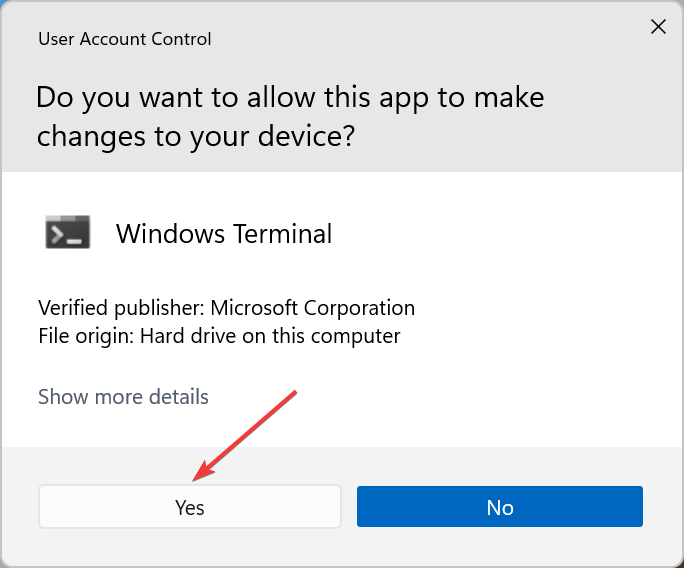
- A continuación, haga clic en la flecha hacia abajo en la parte superior y seleccione Símbolo del sistema de la lista de opciones.
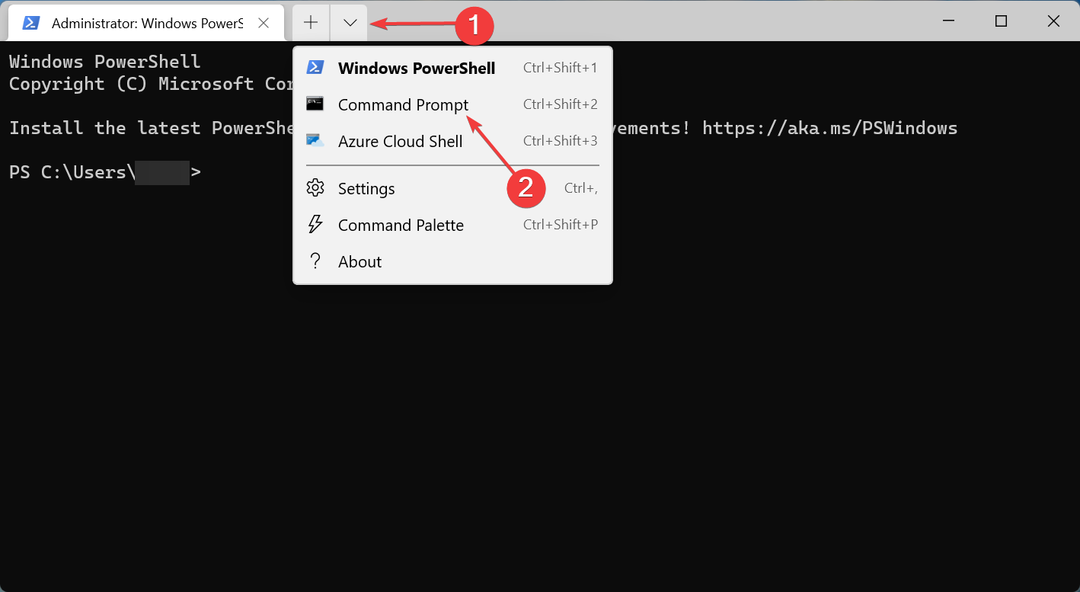
- Ahora, ingrese el siguiente comando mientras reemplaza la ubicación de la copia de seguridad inicial y la ubicación de la copia de seguridad final con las rutas en su caso:
mklink /J "Ubicación de la copia de seguridad inicial" "Ubicación de la copia de seguridad final" - Por ejemplo, si la aplicación iTunes se descargó del sitio web oficial y debe moverse a una carpeta llamada Copia de seguridad para iTunes en el MI: unidad, así es como se vería el comando:
mklink /J "%APPDATA%\Apple Computer\MobileSync\Backup" "E:\Backup para iTunes" - Pega el comando y presiona Ingresar para ejecutarlo.
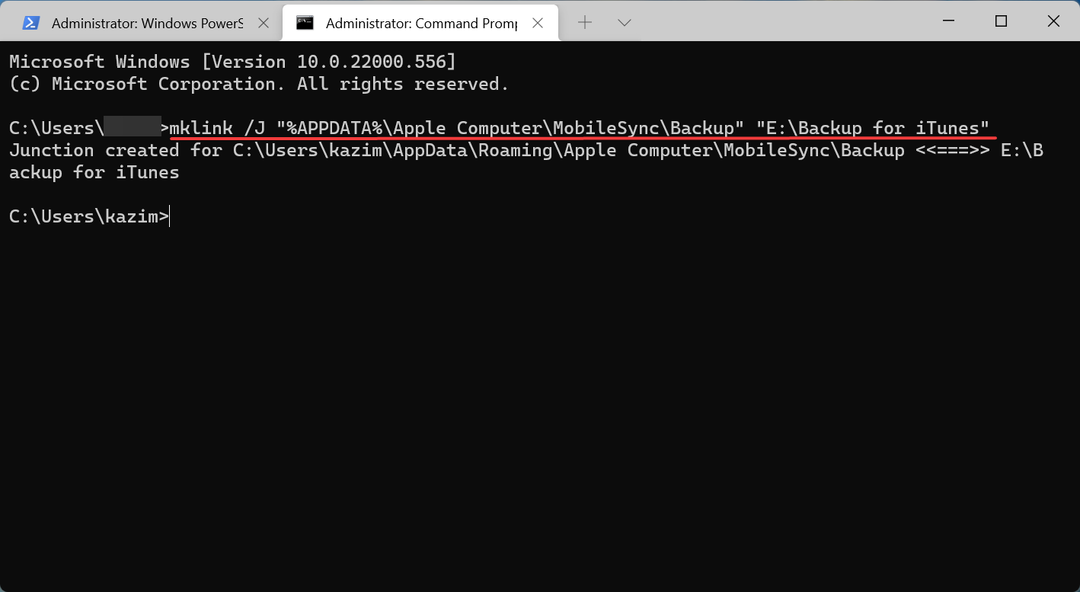
Una vez hecho esto, se creará un enlace simbólico. De ahora en adelante, cualquier archivo agregado a la ubicación de copia de seguridad inicial se moverá automáticamente a la nueva ubicación de copia de seguridad de iTunes que acaba de crear en Windows 11.
Además, no dudes en echa un vistazo al mejor software alternativo para iTunes en Windows 11, en caso de que iTunes no cumpla con todos tus requisitos y estés buscando otro software.
Si tiene alguna consulta, envíe un mensaje en la sección de comentarios a continuación.
 ¿Sigues teniendo problemas?Solucionarlos con esta herramienta:
¿Sigues teniendo problemas?Solucionarlos con esta herramienta:
- Descarga esta herramienta de reparación de PC calificado como Excelente en TrustPilot.com (la descarga comienza en esta página).
- Hacer clic Iniciar escaneo para encontrar problemas de Windows que podrían estar causando problemas en la PC.
- Hacer clic Repara todo para solucionar problemas con tecnologías patentadas (Descuento exclusivo para nuestros lectores).
Restoro ha sido descargado por 0 lectores este mes.


